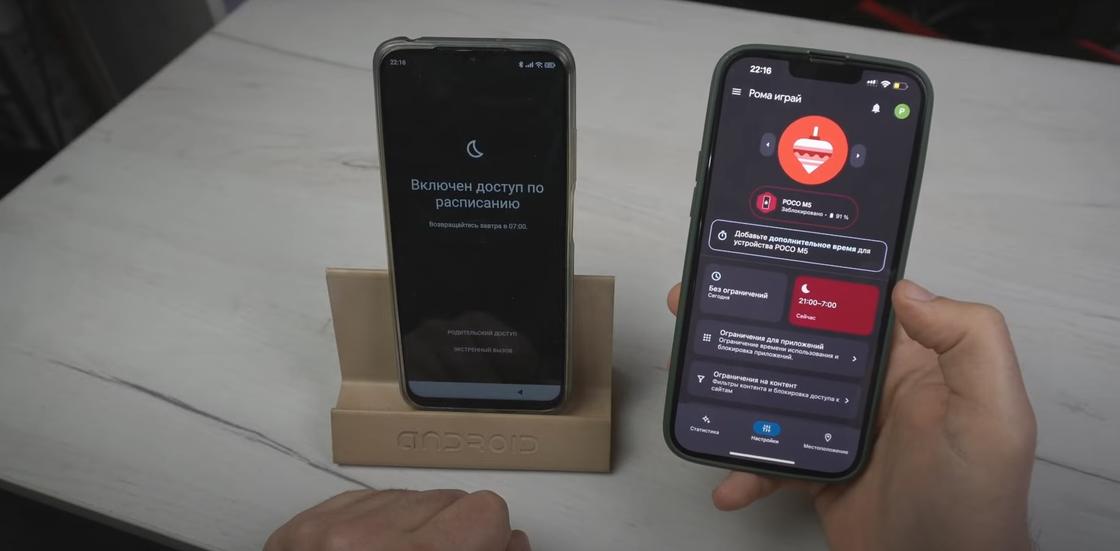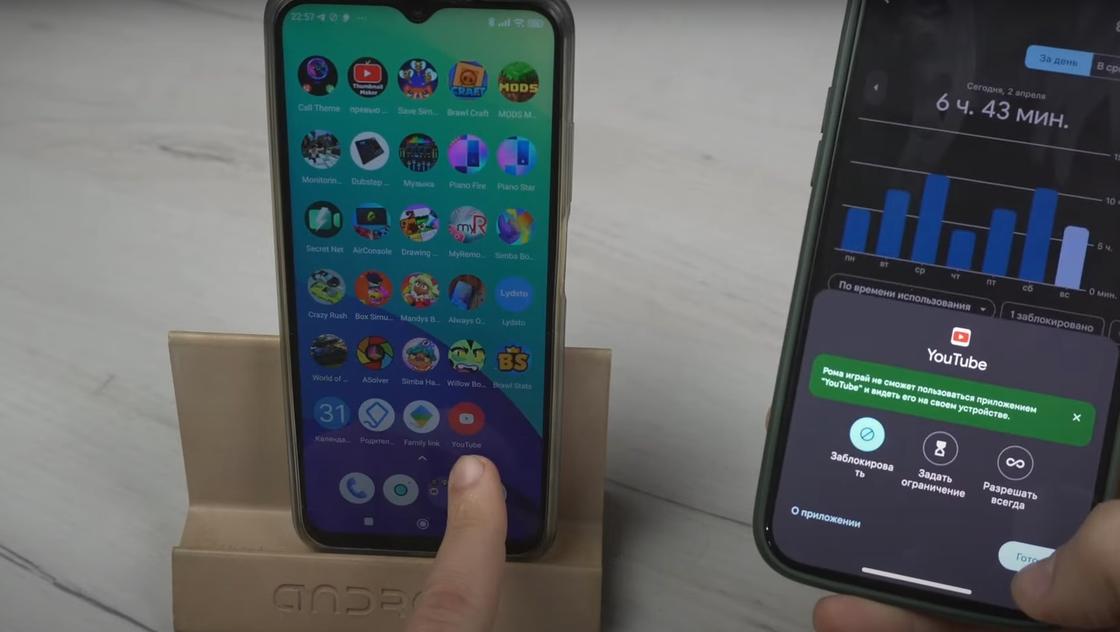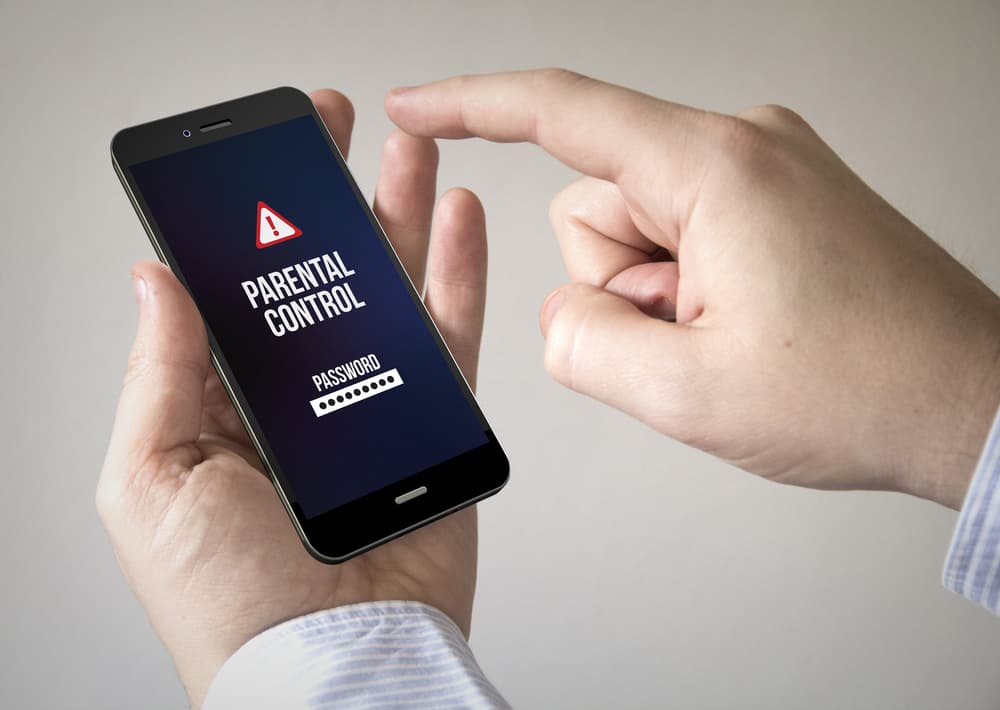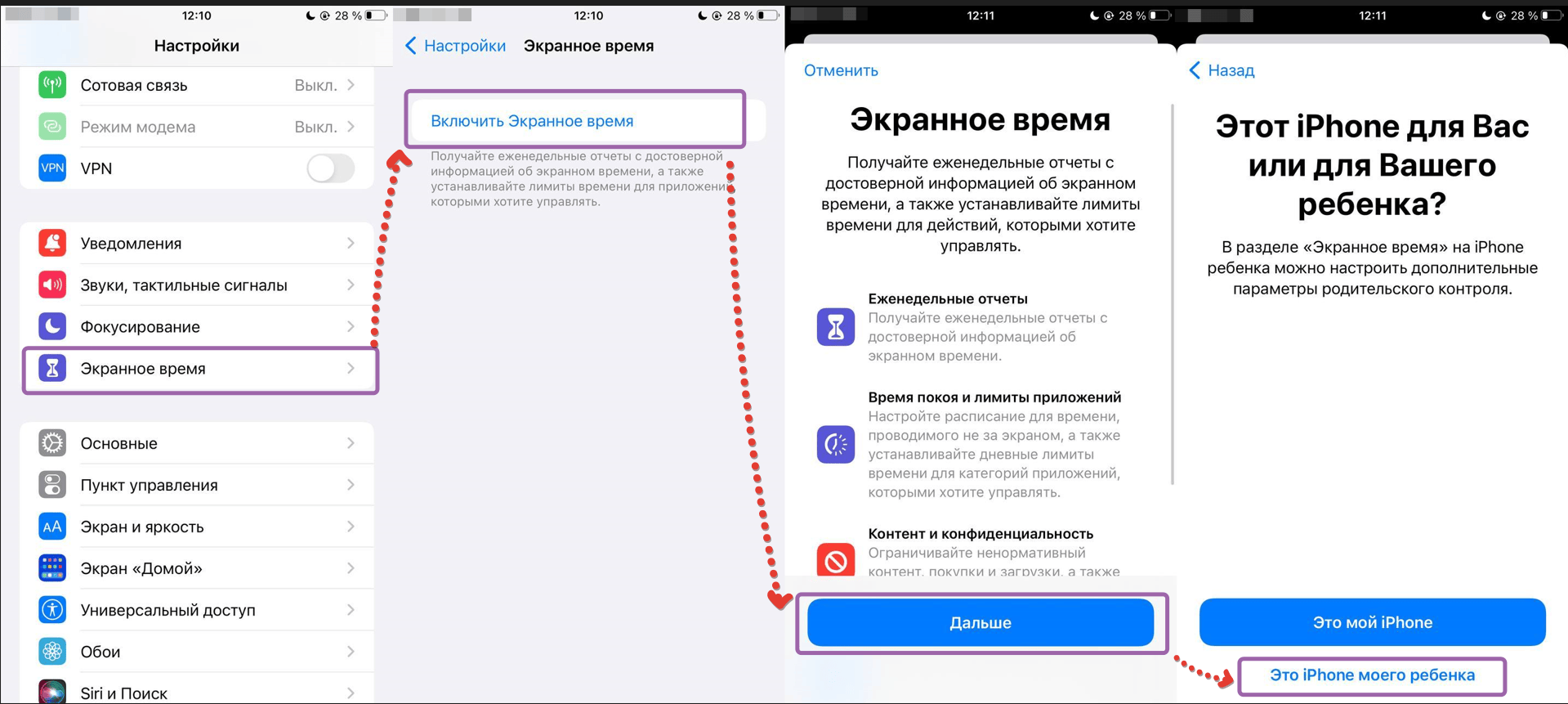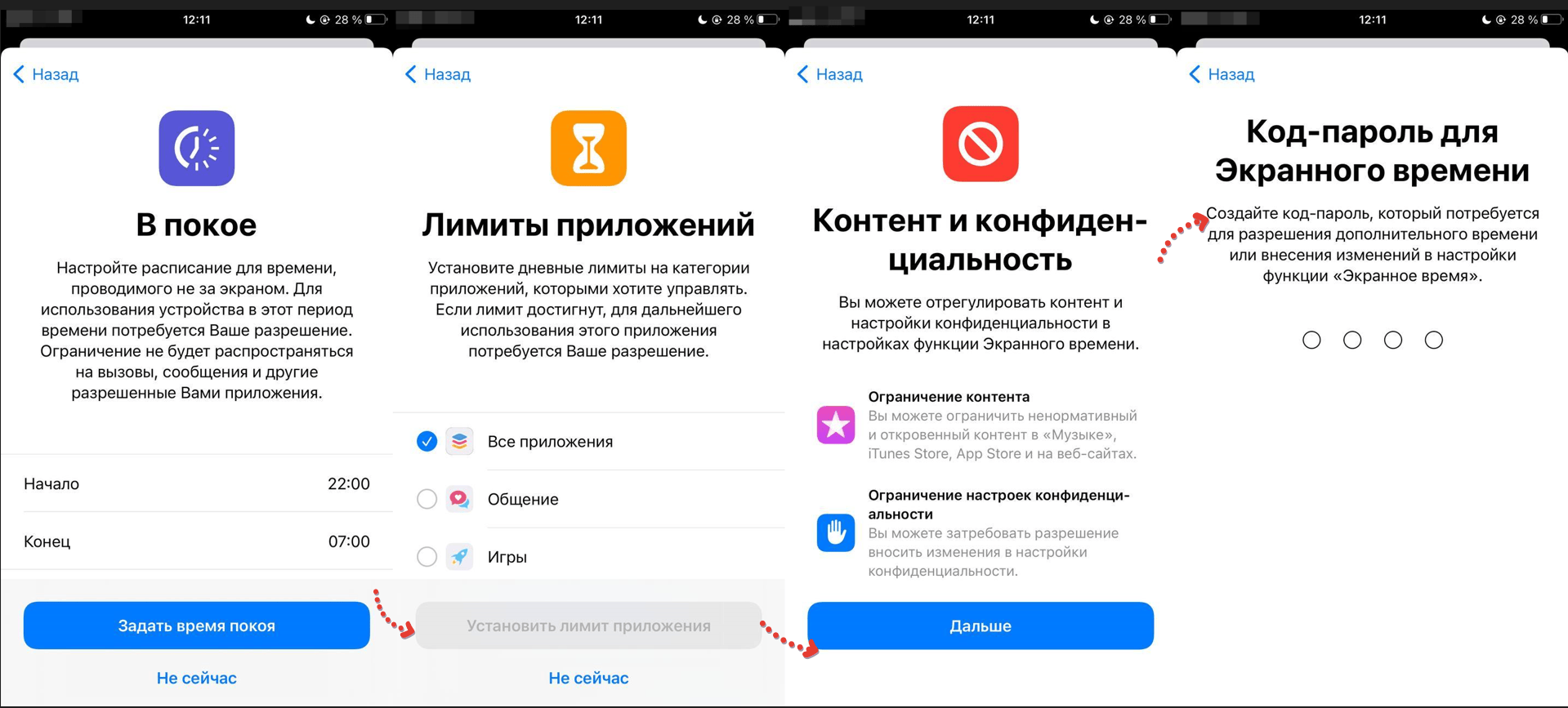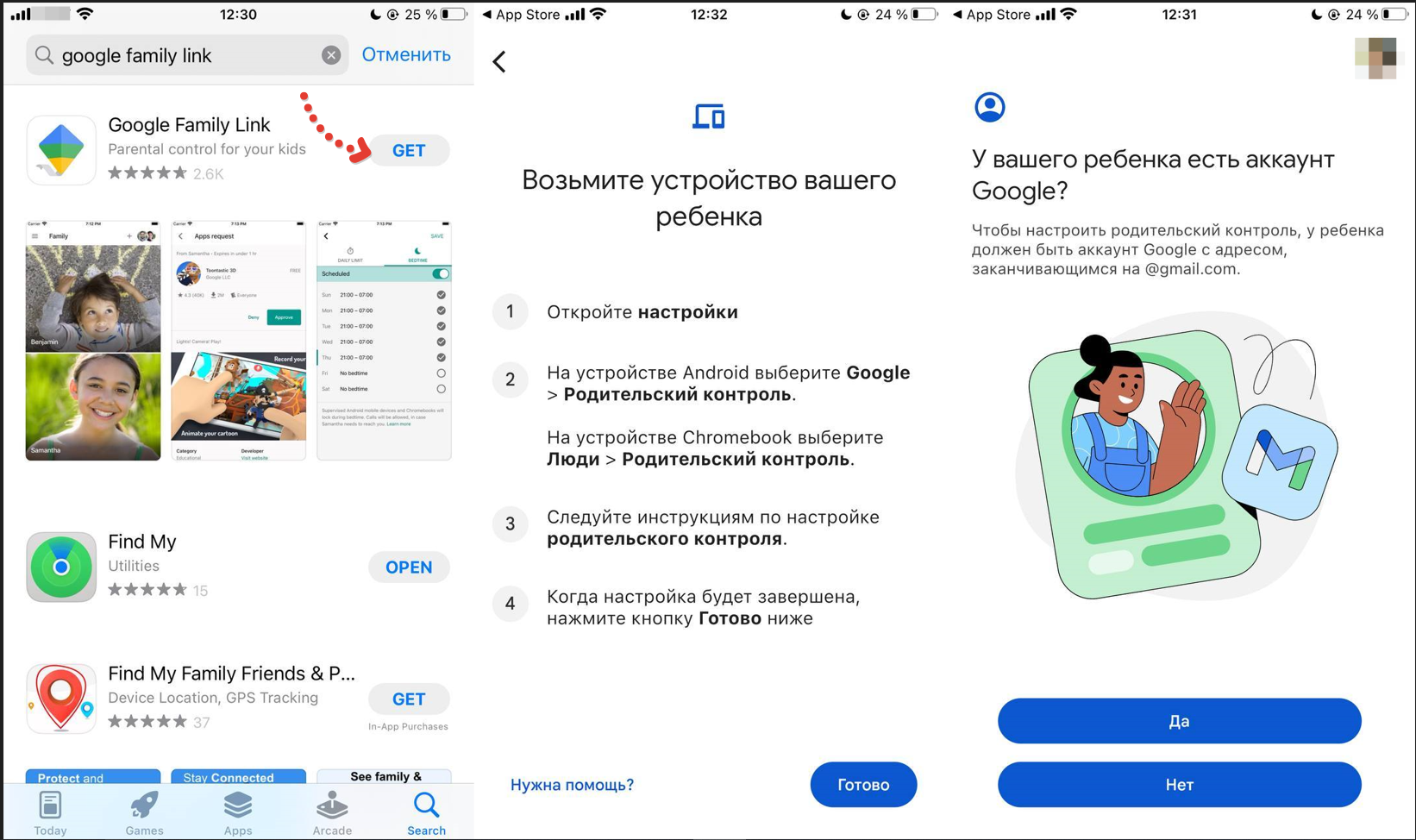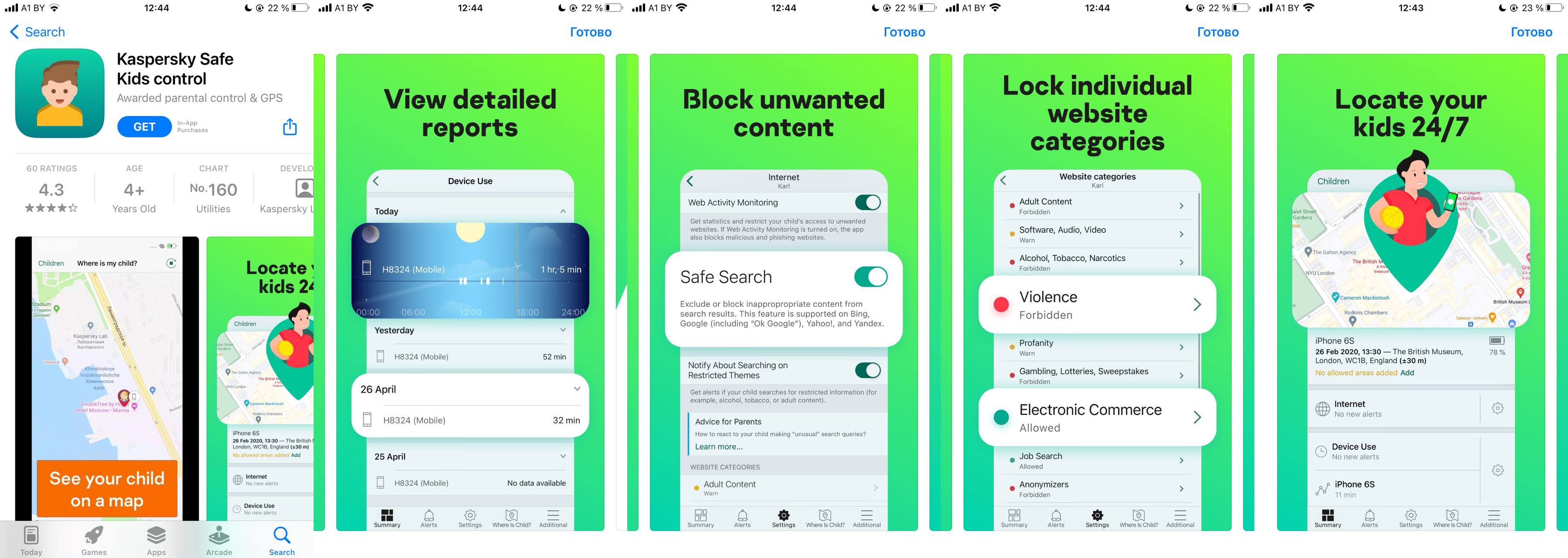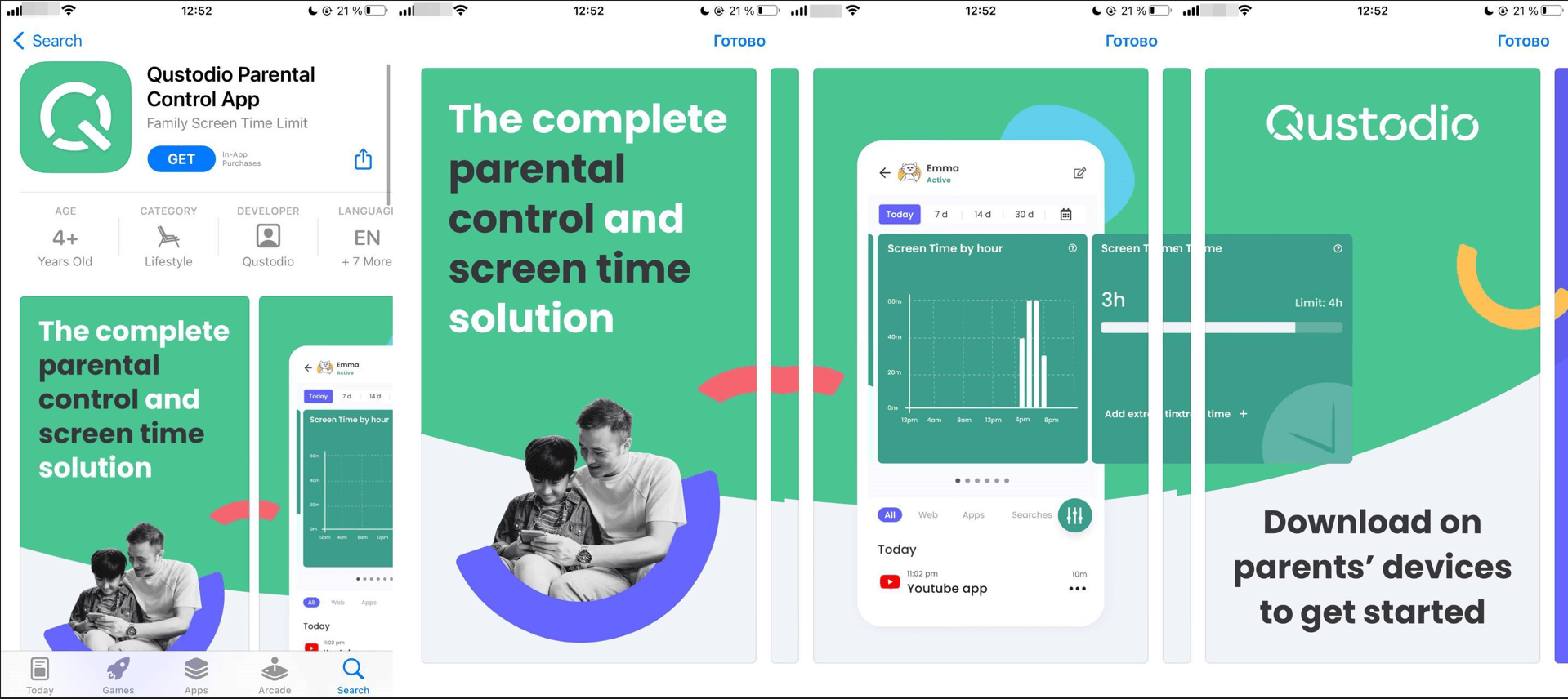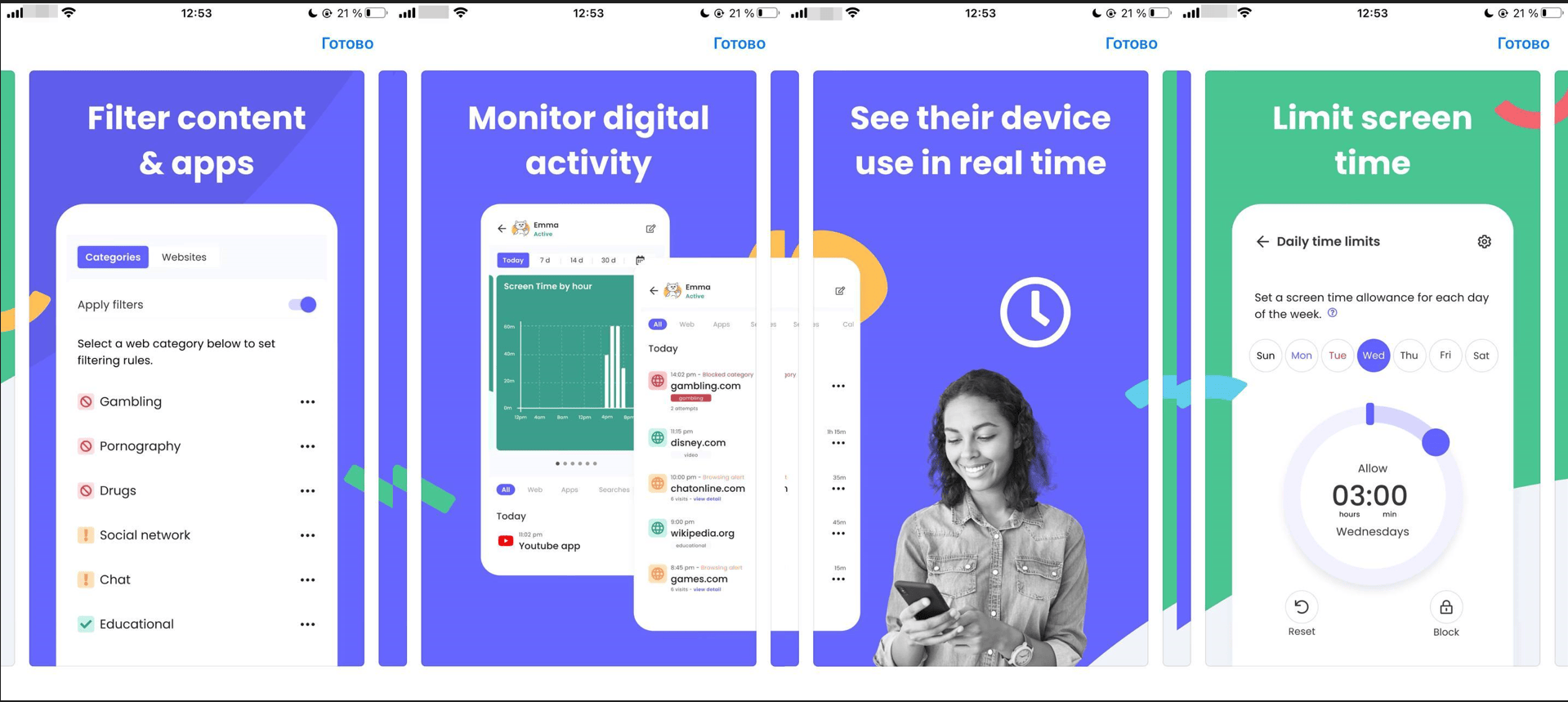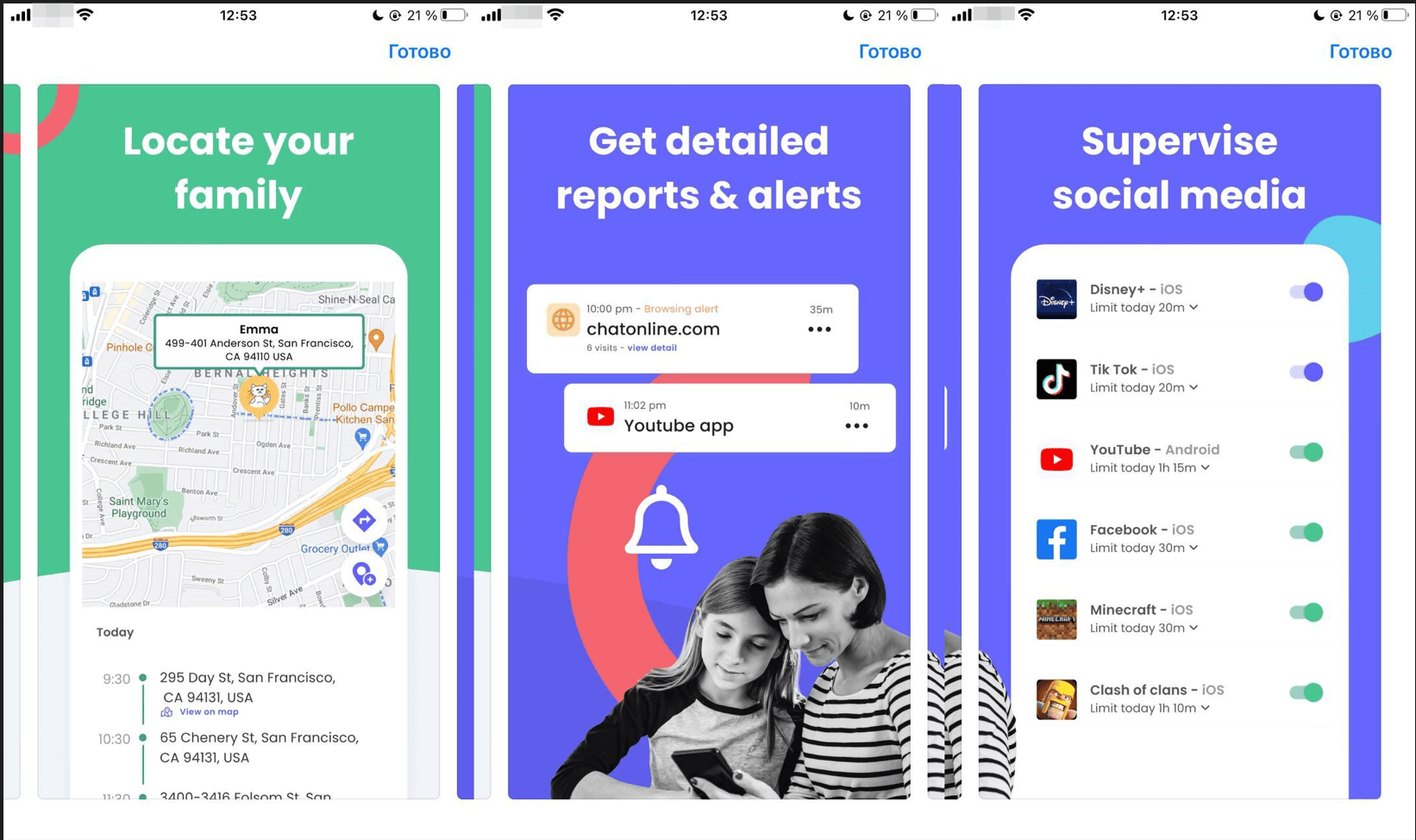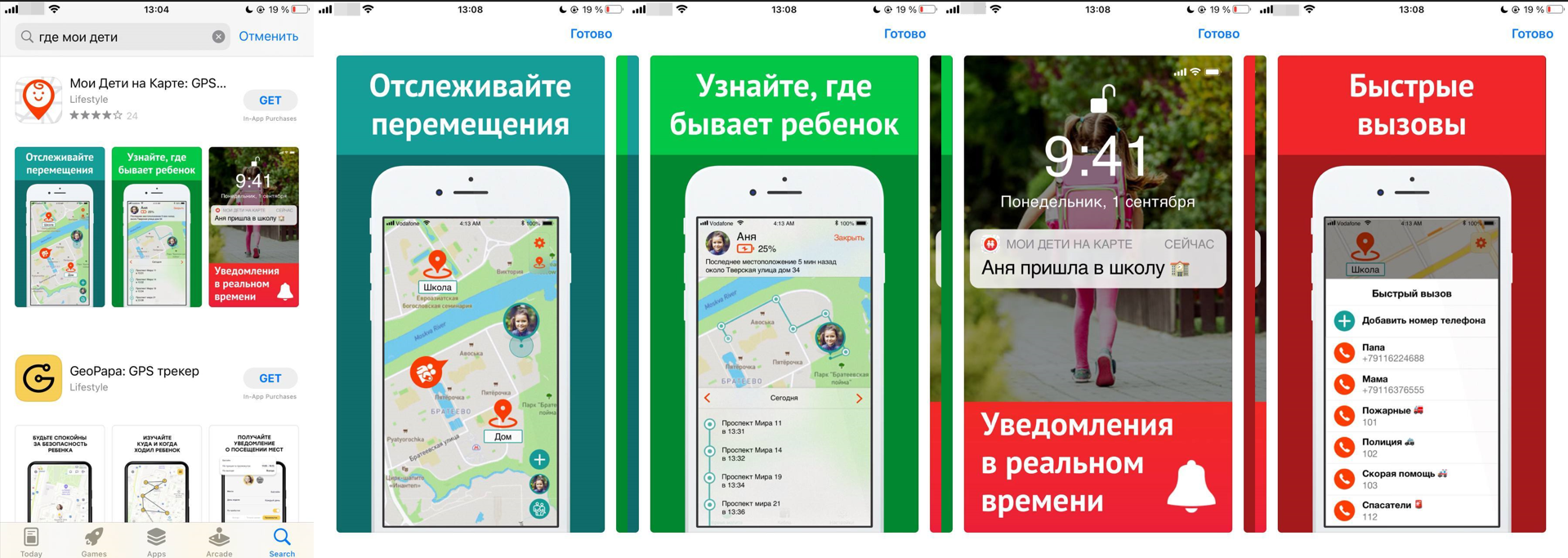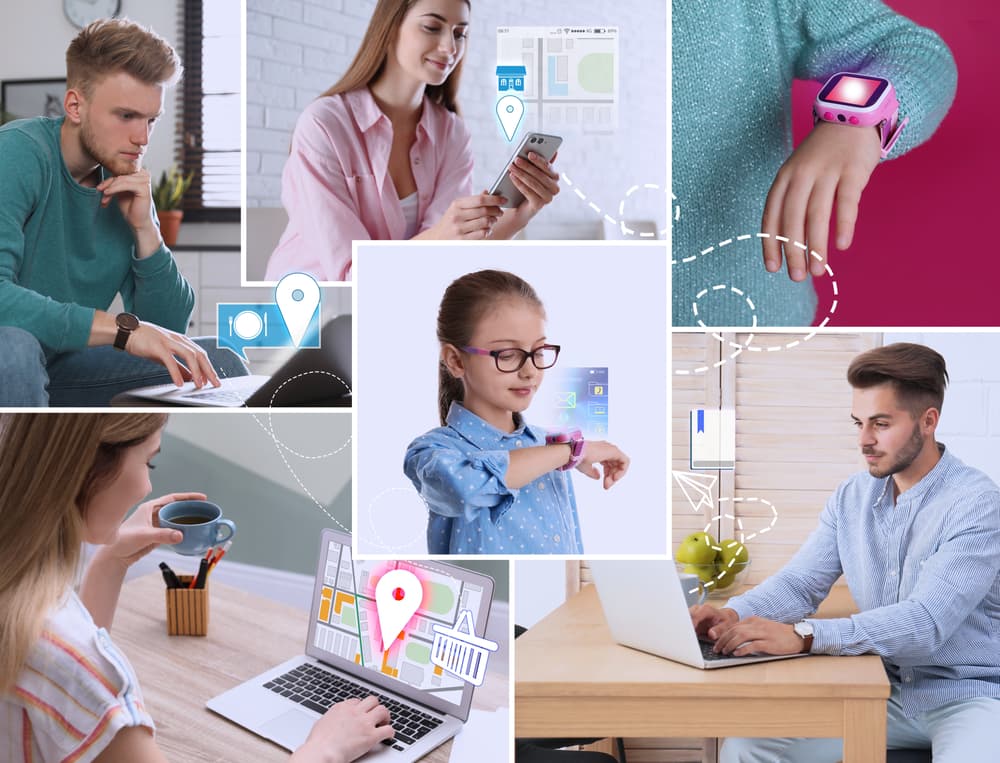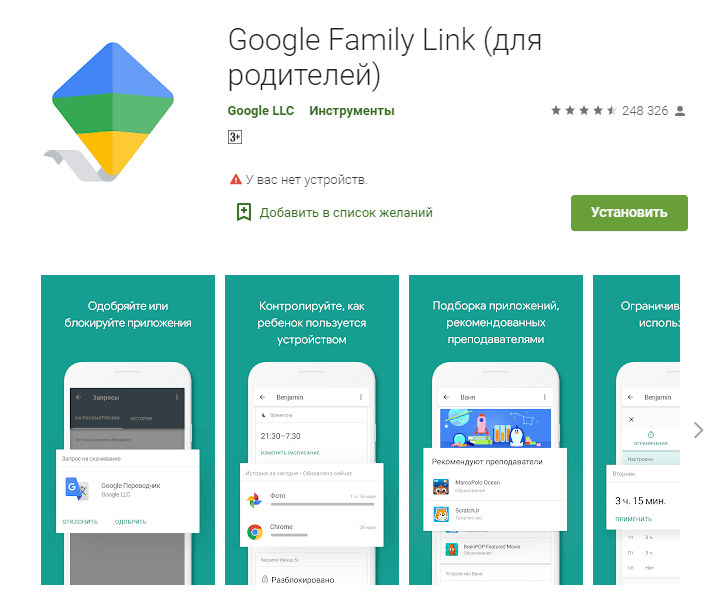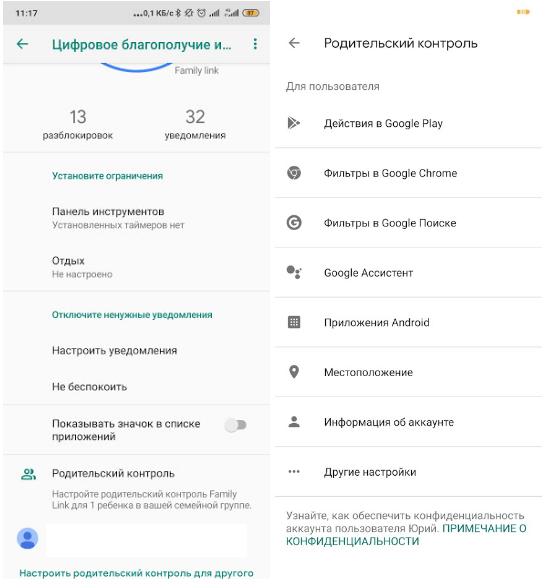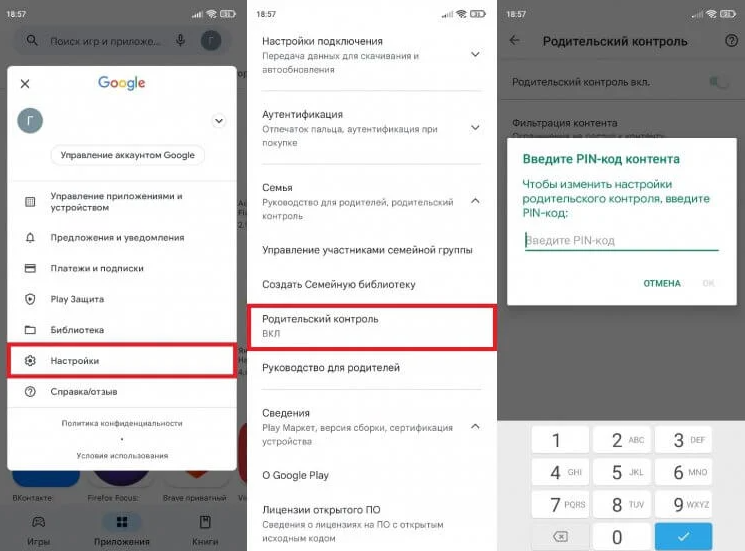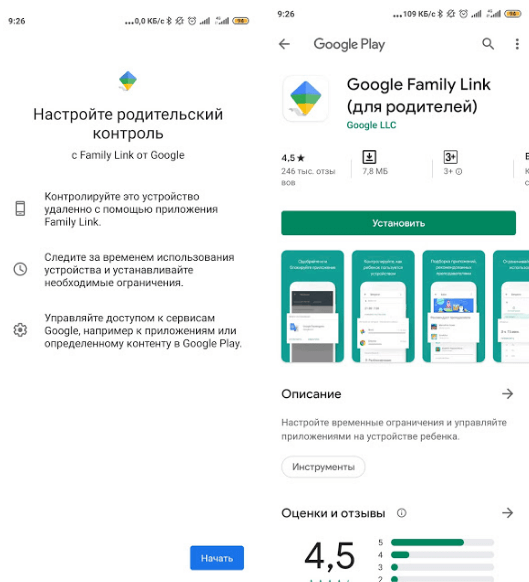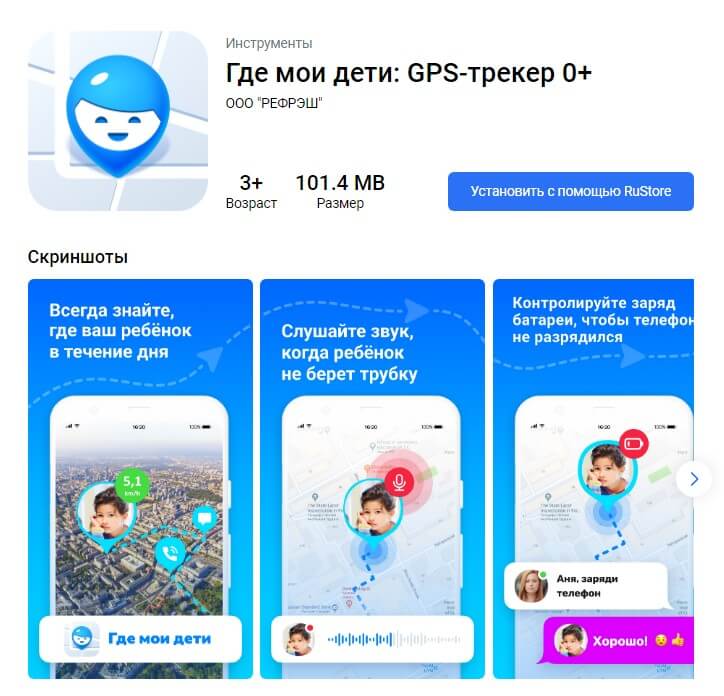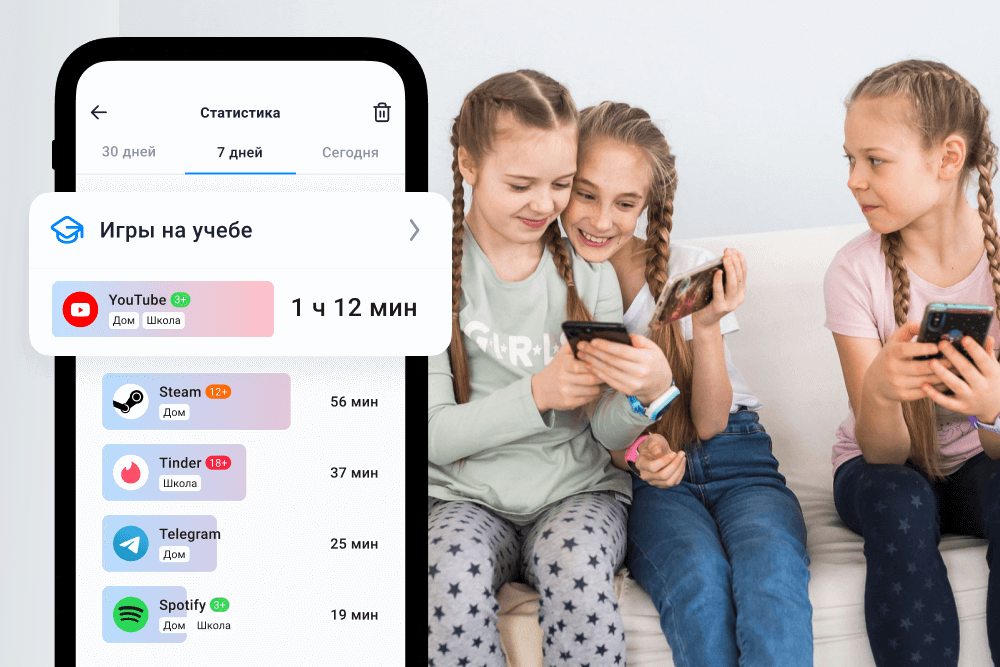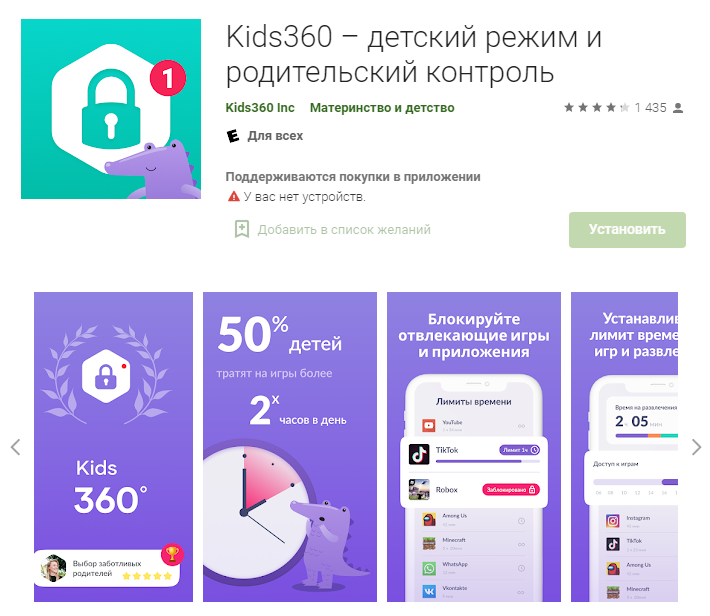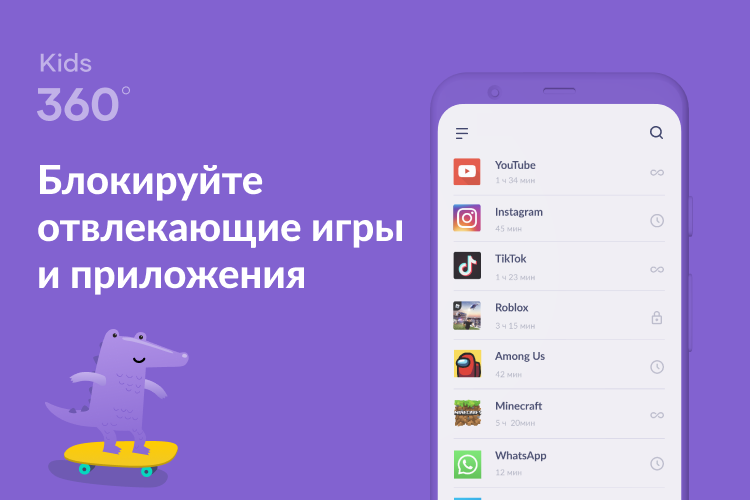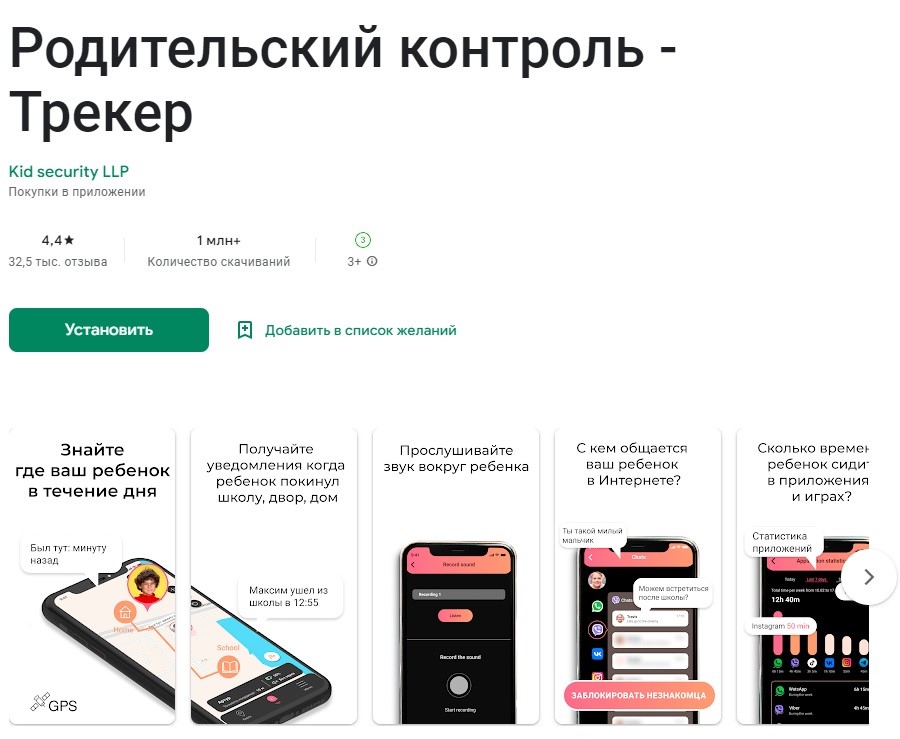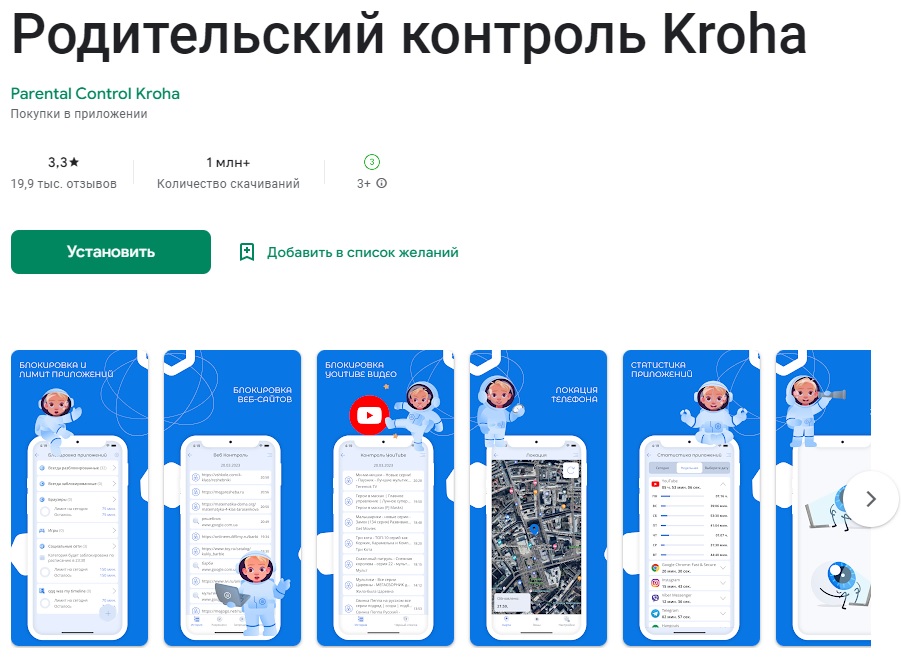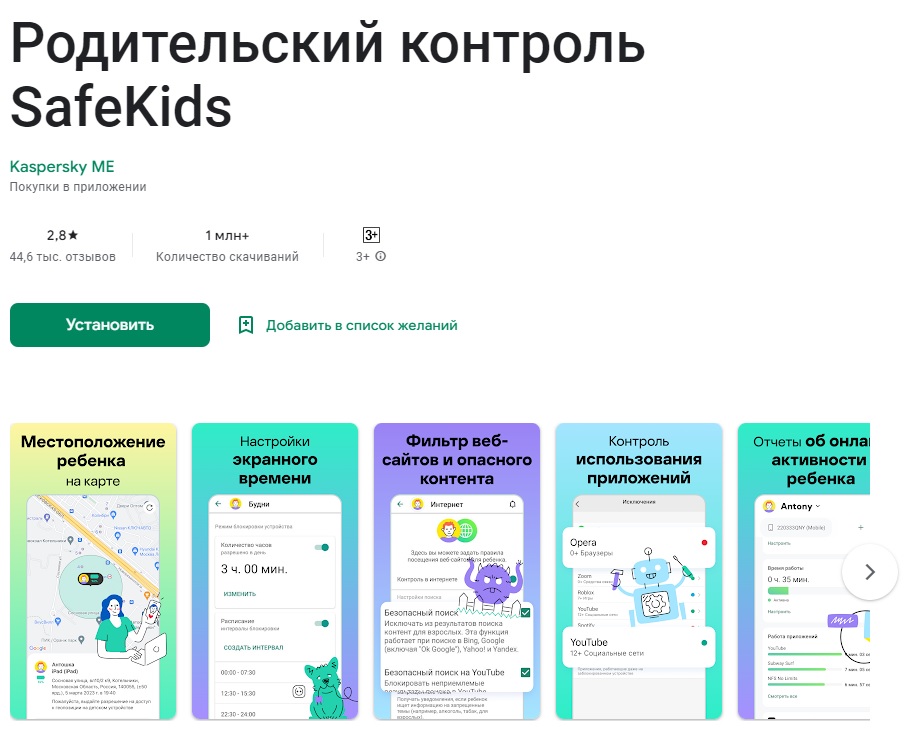Уже не первое поколение считает совершенно естественным получить собственный смартфон раньше, чем научиться читать и писать. Детям вполне хватает картинок, музыки и, главное, игрушек.
Но взрослые обязаны понимать, что современный гаджет несет в себе и немало опасностей. Интересно, что гранды инфобизнеса отлично все осознают. Известно, что Билл Гейтс и Стив Джобс жестко контролировали время, которое их дети проводили за компьютером.
Как работает родительский контроль и для чего он нужен
Сегодня ситуация многократно усложнилась, возможности смартфонов превосходят любые технические средства тех лет, а Интернет сделал детей практически бесконтрольными. Но не совсем, существует так называемый «родительский контроль», который хоть частично возвращает взрослым людям знание о том, что смотрит и слушает их чадо. И где оно, собственно, находится.
Многие из перечисленных функций заранее «прошиты» в операционных системах iOS и Android, а недостающие реализованы в достаточно мощных приложениях. Основой для их работы служат базы данных о киберпреступниках и сайтах, распространяющих недопустимый контент.
Читайте также: спам и мошенничество по телефону: как защититься, куда жаловаться и как заблокировать.
Чем опасен смартфон для детей
Интернет и мобильная связь — совершенно новые цивилизационные вызовы, ранее неизвестные человечеству. Никогда ранее не создавалось таких угроз физической и психологической безопасности детей и подростков.
Опасный и противоправный контент
В группе риска находятся пользователи Интернета возрастом до 18 лет. Их несформировавшаяся и незащищенная детская психика может быть непоправимо искалечена информацией на порнографических и деструктивных сайтах, призывающих к насилию и экстремизму. Новое явление — кибербуллинг, коллективная травля в социальных сетях, способная двести молодых людей до самоубийства. Ведь виртуальная реальность приобретает для них особую значимость.
Детей склоняют в рискованным трюкам, селфи в опасных местах и ситуациях. Короче говоря, «берут на слабо». Еще один новый термин: selfharm, самоповреждение, то есть шрамирование, татуировки, проколы, окрашивание белков глаз и прочие экстравагантные способы самовыражения. Также в сети действуют «группы смерти», подталкивающие детей к самоубийствам.
Нежелательные контакты
Большинство детей доверяют людям и с легкостью общаются. А ведь среди собеседников может оказаться педофил, ищущий новую жертву. Или сектанты, внедряющие асоциальное поведение и порочные моральные ценности. И, наконец, преступники, выманивающие у детей информацию о работе родителей, семейных доходах, коды охранной сигнализации и доступа к интернету. Затем приучают к играм с денежными ставками и загоняют в долговую яму.
Неэффективная трата времени
Детям всегда будет интереснее играть, чем учиться. Но бездумное проведение времени перед экраном тоже наносит вред нервной системе и психике. Известно, что первооткрыватели киберпространства Билл Гейтс и Стив Джобс сурово ограничивали время, которое их отпрыски проводили за компьютером. Последовать их примеру сегодня не получится, у любого подростка в кармане собственный гаджет круглые сутки в его полном распоряжении.
Влияние смартфона на здоровье ребёнка
Не удивительно, что интернет-зависимость приобрела характер всеобщего бедствия и вошла в список врачебных диагнозов. Рассказы производителей игр и владельцев соцсетей о пользе их продуктов для подрастающего поколения — не более, чем маркетинговые ходы ради увеличения продаж. Чрезмерное увлечение интернетом способно привести к сколиозу от постоянного сидения в неправильной позе, ожирению от недостатка физической активности, ухудшению зрения, нервным заболеваниям.
Как установить и настроить родительский контроль на телефоне
Да, проблема существует, и она весьма серьезна. Удивительно, что большинство родителей не принимают никаких мер для того, чтобы защитить детей от возникающих угроз. Тем более, что для этого есть достаточно много возможностей.
Встроенные средства телефонов
Уже упомянутые отцы-основатели виртуального пространства проявили заботу о детях и встроили в свои гаджеты первичные сервисы для ограничения возможностей интернет-серфинга. Их нужно активировать и настроить. Вот что может родительский контроль самых распространенных сегодня ОС:
На iOS
Система iOS, работающая на iPhone и iPad, защищает от вмешательств со стороны, но внутри гаджета возможно лимитировать установку определенных программ и просмотр контента, не соответствующего возрасту. А также ограничить экранное время, громкость музыки, запретить покупки в AppStore и интернет-магазинах. Родители получают сообщение с просьбой снять блокировку. В последних версиях доступен GPS-трекинг и контроль уровня заряда аккумулятора посредством предустановленного приложения «Локатор».
На Android
Android дает гораздо больше средств внешнего контроля. Как и у конкурентов, возможно ограничение на загрузку и установку программ с Play Market, а также настройка фильтров контента согласно возрасту. Несомненный плюс для родителей — встроенное отслеживание геолокации смартфона. Мало того, учетную запись Google можно самостоятельно создать только если пользователь старше 13 лет. В противном случае при создании аккаунта необходимо указать почту и телефон одного из родителей. И подтвердить свои действия, ответив положительно на пришедшее сообщение. Теперь все действия в детском аккаунте сообщаются родительскому.
Программы для родительского контроля
Перечисленных способов родительского контроля, прошитых в гаджеты, явно недостаточно. На помощь обеспокоенным родителям приходят сторонние приложения.
Kaspersky SafeKids
Это приложение бесспорно лидирует по результатам теста Роскачества1, проведенного в августе 2020 года.
Возможности бесплатной версии:
- Фильтры нежелательных запросов и сайтов;
- Фильтр поисковых запросов в YouTube;
- Контроль используемых приложений и игр;
- Контроль продолжительности работы.
Дополнительные возможности платной версии:
- GPS-трекер;
- Контроль заряда батареи;
- Использование гаджета по расписанию;
- История поисковых запросов;
- Контроль активности ВКонтакте и Facebook;
- Немедленные уведомления при вероятных опасностях;
- Отчет об интернет-активностях ребенка.
Плюсы и минусы
Высокая надежность, в ходе тестирования приложение пропустило всего три сайта с нежелательным контентом из 200
Замедление скорости работы смартфона
Где скачать: App Store | Google Play
Family Link
Приложение предлагается в двух версиях: Family Link для родителей и Family Link для детей и подростков. Оно позволяет родителям в значительной мере управлять смартфонами своих детей. Но детскую версию возможно установить только на Android, взрослую — на Android и iOS. Программа использует для работы так называемую семейную группу, Google, позволяющую связать до 6 аккаунтов. Участники группы пользуются едиными подписками на фильмы и музыку, делятся платными приложениями. Оплата покупок с Google Play производится с одного аккаунта.
Возможности родительской версии приложения:
- Установка лимитов времени работы гаджета;
- Проверка геолокации устройства;
- Настройка фильтров поиска в браузере Chrome;
- Контроль установленных приложений;
- Получение уведомлений о попытке покупок в Интернете, их разрешение или запрет;
- Управление данными аккаунта ребенка.
Данное приложение позволяет контролировать сложную семейную группу с родительским iPhonе и детскими смартфонами на Android. Для этого на родительском телефоне устанавливается взрослая версия программы, на детских, соответственно, детская. Сперва настраивается родительский гаджет, создается семейная группа в нее включается аккаунты детей. Затем настраиваются их учетные записи с установкой родительского контроля, защищенного паролем.
По запросу геолокации открывается участок Google Maps с указанием точки нахождения ребенка. Ниже в таблице показано какими приложениями пользовался ребенок и как долго.
Плюсы и минусы
Нет детской версии для iOS
Где скачать: App Store | Android для родителей | Android для детей
Norton Family Parental Control
Уровень блокировок данного приложения не уступает Kaspersky SafeKids. Контролируются поисковые запросы по словам и фразам, содержание роликов на YouTube. Возможно просмотреть короткий фрагмент любого ролика чтобы принять решение о снятии блокировки.
- В наличии все необходимые возможности;
- Контроль поисковых запросов и посещаемых сайтов;
- Составление расписания для включения приложений;
- Отключение всех игр и развлечений в учебное время;
- Подробный отчет об Интернет-активности.
Плюсы и минусы
Высокий уровень контроля и блокировки нежелательного контента
Приложение платное с 30-дневным бесплатным периодом
Где скачать: App Store | Android
Средства операторов сотовой связи
«Большая четверка» российских операторов «Билайн», «Мегафон», МТС и Tele2 предлагает свои решения для родительского контроля. Все они платные, от 3 до 9 рублей в сутки за один контролируемый номер и активируются как дополнительная услуга. «Билайн» и МТС предоставляют ее только для гаджетов на Android, «Мегафон» и Tele2 обслуживает iOS и Android. Функционал всех приложений позволяет контролировать поисковые запросы, трафик, заряд батареи, блокировать сайты с опасным контентом.
Популярные вопросы и ответы
Если правильно настроить родительский контроль, то это эффективное средство для защиты ребёнка. Но настройка потребует от родителей определенной квалификации — знаний, как работает устройство. К сожалению, не все взрослые имеют правильное представление об этом. На их вопросы КП отвечают Павел Коростелев, руководитель отдела продвижения продуктов компании «Код Безопасности».
Насколько эффективно установление родительского контроля?
Эксперт считает, что устанавливая подобные приложения, родители вынуждены вторгаться в личное пространство ребенка. Эффективность надзора за детьми пока остается под вопросом. Несмотря на благие побуждения, эксперты убеждены, что родительские запреты имеют негативные последствия: в семье подрывается доверие, дети чувствуют себя некомфортно. Чрезмерное намерение защитить ребенка от вредного контента нарушает его право на свободу выражения, частную жизнь.
Может ли ребенок удалить родительский контроль?
По мнению Павла Коростелева, многие дети пытаются обойти программы родительского контроля. Несмотря на это, ожидается что приложения для наблюдения за детьми станут более совершенными, так как технологии идут вперед. Вероятно, в скором будущем ребенок не сможет сам удалить родительский контроль. На данные момент эта возможность зависит от используемого приложения. Но не стоит недооценивать детский и подростковый интеллект. Тем более, что по запросу «Как обойти родительский контроль» добрый Гугл выдает более 200 тысяч ссылок.
Возможно ли установить удаленное управление телефоном ребёнка?
Эксперт считает, что программы родительского контроля не позволяют в полной мере управлять телефоном ребенка. Они лишь ограничивают его в праве посещения опасных площадок, сайтов для взрослых. Использование сети Интернет ограничивается по времени: в определенные часы телефон блокируется, и ребенок не может заходить на сайты. То есть, смартфоном можно управлять удаленно только частично.
Можно ли прослушивать разговоры с помощью родительского контроля?
Павел Коростелев отвечает, что есть программы, позволяющие читать сообщения и переписки, записывать окружающие звуки, устанавливать местоположение телефона. Но тайна переписки, в том числе и детской, защищена законом и такие действия его явно нарушают. Подростки никогда не простят родителям подобной слежки. В официальных приложениях такой возможности нет.
Устанавливать или нет родительский контроль решается в каждой семье индивидуально. Но нужно понимать, что это чрезвычайно опасный способ перекладывания собственной ответственности на бездушный гаджет. Прежде всего необходимо поддерживать эмоциональный и психологический контакт с собственными детьми, разъясняя им опасности, грозящие в киберпространстве.
Источники
- https://rskrf.ru/tips/obzory-i-topy/luchshie-prilozheniya-dlya-roditelskogo-kontrolya-po-versii-roskachestva-i-kak-ikh-ispolzovat/
Если у вашего ребенка уже есть собственный аккаунт Google, вы можете включить и настроить для него родительский контроль с помощью Family Link.
Если ребенку ещё не исполнилось 13 лет (возрастное ограничение может быть другим в зависимости от страны) и у него нет собственного аккаунта Google, вы можете создать для него аккаунт и управлять им с помощью Family Link.
Если ребенок использует Pixel Tablet, вы можете создать аккаунт Google без адреса электронной почты и пароля.
Если вы настроили родительский контроль для существующего аккаунта ребенка и он уже достаточно взрослый, чтобы управлять своим аккаунтом самостоятельно, то вы или он сам можете в любое время отключить родительский контроль. Если это сделает ребенок, вы получите уведомление, а его устройства будут временно заблокированы.
Требования
Вы можете управлять аккаунтом Google своего ребенка, если:
- У вас есть аккаунт Google (если нет, вы можете создать его бесплатно).
- Вам уже исполнилось 18 лет (возрастное ограничение может быть другим в зависимости от страны).
Примечание. Приложение Family Link лучше всего работает на следующих устройствах:
- устройства Android 5 и более поздней версии;
- iPhone или iPad с iOS 13 и более поздней версии;
- устройства Chromebook M69 и более поздней версии.
При этом ребенок, для аккаунта которого настраивается родительский контроль, должен:
- дать согласие на использование родительского контроля;
- проживать в той же стране, что и родитель.
Как настроить родительский контроль
Подготовка
Во время настройки необходимо, чтобы ребенок и его устройство были неподалеку от вас.
Включите родительский контроль
На устройстве Android ребенка
На устройстве Chromebook ребенка
На сайте или на устройстве без ОС Android
Если у ребенка нет устройства Android, следуйте этим инструкциям, чтобы настроить родительский контроль. Вам нужно будет указать адрес электронной почты и пароль ребенка.
Задайте настройки родительского контроля и фильтрации контента
Настройки родительского контроля для разных устройств ребенка можно менять. Сделать это можно на устройстве родителя в приложении Family Link .
Установите Family Link (для родителей)
Установите на свое устройство приложение «Family Link (для родителей)» , чтобы изменять настройки родительского контроля и удаленно управлять устройством ребенка. Скачайте его из Google Play (для Android или Chromebook) или App Store (для iOS).
Управляйте аккаунтом, устройствами и приложениями ребенка
После настройки родительского контроля рекомендуем прочитать о том, какими параметрами аккаунта ребенка вы можете управлять.
Как отключить родительский контроль
Вы не можете отключить родительский контроль, пока ваш ребенок не достигнет возраста, с которого аккаунтом Google можно управлять самостоятельно.
Как отключить родительский контроль, используя устройство родителя
Как отключить родительский контроль, используя устройство ребенка
Если вы настроили родительский контроль для существующего аккаунта Google, ваш ребенок может отключить его самостоятельно. В этом случае вы получите уведомление, а контролируемые вами устройства ребенка будут временно заблокированы.
Важно! Отключить родительский контроль на устройстве ребенка можно только в том случае, если на нем установлена операционная система Android 7.0 или более поздней версии.
Что могут делать родители и какую информацию они видят после настройки родительского контроля
Настроив родительский контроль для существующего аккаунта Google, с помощью Family Link вы сможете выполнять перечисленные ниже действия.
Настройки аккаунта и родительский контроль
- Менять некоторые настройки аккаунта ребенка.
- Помогать ребенку входить в аккаунт Google на разных устройствах.
- Управлять настройками истории местоположений и истории приложений и веб-поиска, от которых зависит, как Google собирает и обрабатывает данные вашего ребенка.
- Разрешать или запрещать ребенку предоставлять доступ к своему аккаунту сторонним приложениям и сайтам.
Приложения на контролируемых устройствах
Местоположение устройств Android
- Отслеживать, где находится ребенок (если одно из контролируемых вами устройств у него с собой).
Время использования контролируемых устройств
Фильтры Google Chrome, Поиска и Google Play
- Блокировать или разрешать доступ к сайтам в Chrome.
- Включать и отключать Безопасный поиск.
- Указывать, какой контент ребенок может просматривать, покупать и скачивать в Google Play.
Примечание. Настройки одобрения относятся только к тем покупкам, которые совершаются с помощью платежной системы Google Play.
Сервисы Google и аккаунт ребенка
Используя аккаунт Google, ребенок может получать доступ к различным сервисам Google. Помните, что они не предназначены специально для детей.
Что не могут делать родители и какую информацию они не видят
Если родительский контроль был настроен для существующего аккаунта ребенка, в Family Link им не будут доступны перечисленные ниже возможности.
Важно! Ребенок не сможет отключить родительский контроль, пока не достигнет возраста, с которого можно управлять аккаунтом Google самостоятельно.
- Удаленно просматривать экран контролируемого устройства.
- Просматривать историю поисковых запросов ребенка.
- Проверять историю браузера Chrome, которым пользуется ребенок.
- Просматривать или сбрасывать пароль аккаунта ребенка.
- Читать сообщения и письма, отправленные или полученные ребенком.
- Прослушивать телефонные разговоры ребенка.
- Удалять аккаунт ребенка.
- Менять пароль для блокировки устройства ребенка.
- Удалять данные с устройства ребенка.
- Блокировать ребенку возможность отключить родительский контроль.
- Связывать аккаунт ребенка с устройствами Google Home.
Примечание. Пользователи обычных аккаунтов могут связать их с устройствами Google Home в приложении Google Home на своих устройствах.
Родительский контроль позволяет оградить детей от неблагоприятного контента. Эта функция поможет узнать местонахождение ребенка. Как настроить и удалить родительский контроль?
Что такое родительский контроль
В научной статье «Аналитический обзор современных исследований США проблемы влияния средств массовой информации на воспитание детей» авторы пишут о зависимости поведения детей от средств массовой информации. Американские ученые в области психологии и педагогики говорят о проблемах взаимодействия детей с телевизорами, компьютерами, планшетами и смартфонами, о негативном влиянии контента и видеоигр на здоровье и психику детей, которое часто приводит к таким проблемам:
- неспособность к самоуглублению, концентрации на занятии, заинтересованности в целом;
- снижение фантазии и творческой активности;
- повышение жестокости и агрессивности;
- снижение общения со взрослыми и сверстниками;
- ухудшение физического состояния и зрения;
- невозможность контролировать и защищать ребенка от вредной информации.
Чтобы это предотвратить или частично снизить негативные эффекты от чрезмерного пользования смартфоном в юном возрасте, придумали родительский контроль. Это программа, которая позволяет предотвращать предполагаемое негативное воздействие информационного пространства на ребенка.
Сейчас родительский контроль можно встретить повсюду. Он есть на компьютерах, планшетах, приставках, телефонах, сайтах. Его можно установить в виде дополнительных приложений. С его помощью можно:
- контролировать, какой контент может видеть ребенок;
- ограничивать доступ к конкретным сайтам или приложениям;
- запретить установку новых приложений, например игры;
- задать время, которое ребенок сможет проводить в сети (например, отвести на TikTok не больше 60 минут в день);
- контролировать историю браузера;
- отслеживать местонахождение ребенка;
- защитить ребенка от неприемлемого контента, онлайн-груминга, киберзапугивания.
Родительский контроль в современных телефонах поставляется как функция или настраивается при установке приложений. Одно из таких приложений — Google Family Link. Скачайте его с Play Market и установите на своем телефоне и смартфоне ребенка. Родительский контроль можно активировать и на конкретном сайте, например YouTube. Для этого включите его через настройки.
Как настроить родительский контроль на телефоне
Настройку родительского контроля можно выполнить самостоятельно. Она отличается на Android и iPhone.
Настройка родительского контроля на Android
Настроить родительский контроль можно в Google Play. Для этого выполните такие действия:
- Откройте приложение Google Play.
- Нажмите на значок профиля в правом верхнем углу.
- Выберите «Настройки»→«Семья»→«Родительский контроль».
- Включите параметр «Родительский контроль».
- Установите PIN-код, который не знает ребенок.
- Выберите тип контента, для которого нужно задать ограничение.
- Сохраните изменения.
Родительский контроль работает только на том устройстве, на котором был настроен. Для включения на другом устройстве снова выполните указанные действия.
Приложение Family Link дает больше возможностей родительского контроля. Настроите его так:
- Скачайте, установите и откройте Family Link.
- Выберите профиль ребенка.
- Нажмите «Управление устройствами»→«Ограничение на контент»→«Google Play».
- Выберите тип контента, для которого нужно задать ограничение.
- Сохраните изменения.
Управлять профилем ребенка можно в его профиле на сайте Family Link.
Помимо ограничения контента и отслеживания местоположения ребенка, приложение позволит запретить загрузку подозрительного контента, ограничить время использования интернета в браузере, блокировать телефон на ночь или в любое время. Можете настроить уведомления, когда ребенок будет выходить из школы или секции.
Настройка родительского контроля на iPhone
На сайте Apple сказано, что настроить родительский контроль на телефоне ребенка можно во время настройки iPhone. Для этого необходимо следовать инструкциям на экране телефона во время его настройки. Это позволит добавить:
- возрастные ограничения для контента в приложениях, фильмах, книгах;
- время покоя и ограничения для определенных приложений;
- сокращение общения ребенка;
- одобрение покупок или бесплатных загрузок.
Есть и отдельные функции, которые можно настроить. Функция «Экранное время» позволит управлять временем покоя, использования приложений, контактами и многим другим. Настройте ее так:
- Войдите в настройки телефона.
- Выберите ваше имя→«Семейный доступ»→«Экранное время».
- Коснитесь имени ребенка, для которого настраиваете функцию.
- Коснитесь «Экранное время», а затем следуйте инструкциям на экране.
Ребенок должен пользоваться устройством, которое поддерживает данную функцию. После настройки функции «Попросить купить» организатору семейной группы будет поступать запрос на покупки ребенка через телефон. Для ее активации перейдите в «Семейный доступ», выберите ребенка, кликните на «Попросить купить» и следуйте инструкции на экране.
Как отключить и удалить родительский контроль
При необходимости можно легко отключить родительский контроль. Если настроили его через Google Play, действия такие:
- Войдите в Google Play.
- Откройте настройки приложения.
- Перейдите в раздел «Родительский контроль» во вкладке «Семья».
- Переведите ползунок в положение ВЫКЛ., а затем укажите PIN-код, который указали при настройке.
Если настраивали родительский контроль через приложение Family Link, на устройстве родителя выполните такие действия:
- Войдите в приложение.
- Выберите имя ребенка.
- Нажмите «Настройки»→«Информация об аккаунте»→«Отключить родительский контроль».
- Подтвердите действие.
- Нажмите отключить и следуйте инструкции на экране.
Отключить родительский контроль на устройстве ребенка так:
- Войдите в настройки телефона.
- Выберите «Цифровое благополучие и родительский контроль» или «Google»→«Родительский контроль» в зависимости от версии Android.
- Вверху справа нажмите на значок «Еще» в виде трех точек.
- Выберите «Отключить родительский контроль».
- Чтобы подтвердить, что вы родитель, войдите в свой аккаунт или введите родительский код доступа.
- Далее следуйте инструкции на экране.
На iPhone отключить родительский контроль сможете путем выхода из семейного доступа. На сайте Apple указано, как выйти самостоятельно:
- Войдите в настройки телефона.
- Выберите «Семья». Если не видите этот пункт, найдите свое имя, а затем «Семейный доступ».
- Выберите свое имя.
- Нажмите «Прекратить использование семейного доступа».
Также можно исключить участника из семейного доступа:
- Войдите в настройки телефона.
- Выберите «Семья» или «Семейный доступ» через свое имя.
- Нажмите на имя участника, которого хотите исключить.
- Нажмите «Удалить пользователя [имя] из семьи».
Есть еще один кардинальный способ удалить родительский контроль с телефона. Для этого нужно просто сбросить устройство до заводских настроек. Делать это нужно только в крайних случаях. Не рекомендуется прибегать к этому способу, поскольку удалятся все приложения, фото, видео и прочие файлы с телефона.
Родительский контроль — полезная функция, которая помогает следить за детьми в интернете и смартфоне. Включите ее на телефоне ребенка, чтобы оградить его от нежелательного контента.
Создайте аккаунт для ребёнка и использовать именно его
Первый шаг — настроить ребёнку свой собственный Google-аккаунт, если его нет. Такая учётка упростит родительский контроль и установку на детский смартфон особых приложений.
Аккаунт можно создать любым удобным для вас способом, в том числе непосредственно на детском смартфоне. Чтобы это сделать, в настройках найдите раздел управления аккаунтами и создайте в нём новую учётную запись Google.
Если детский аккаунт уже есть, в том же разделе войдите в него.
Если будете создавать аккаунт с указанием реального возраста, а вашему ребёнку ещё нет 13 лет, в процессе заведения учётной записи потребуются данные и вашего собственного аккаунта Google.
Установите блокировку экрана
Если ребёнок потеряет смартфон или станет жертвой кражи, его личные данные могут оказаться в чужих руках. Поэтому нелишним будет настроить блокировку экрана. Надёжнее всего использовать обычный PIN-код.
Также на экран блокировки можно вывести текст с просьбой вернуть смартфон — это делается в настройках блокировки экрана. Укажите в сообщении свой номер телефона, чтобы нашедший мог с вами связаться. Например, так:
Это телефон ребёнка. Если вы нашли его, пожалуйста, позвоните
+7-098-123-45-67
.
Настройте контроль местоположения ребёнка с Моим Поиском
С помощью геолокации вы сможете в любой момент узнать, где находится ребёнок. Для этого мы рекомендуем установить на свой и детский смартфоны приложение Мой Поиск.
Добавьте первый скрин из раздела «Как отследить местоположение нужного человека» из вот этой публикации.
Кроме оповещений о передвижениях ребёнка, вы будете в курсе, включены ли на детском телефоне звук и дисплей, находится ли он в зоне действия Wi-Fi. Подробно о Моём Поиске мы рассказали в обзоре сервиса.
Контролируйте гаджет ребёнка c Google Family Link
Cервис Family Link — это связка двух приложений. Одно, основное, вы ставите на свой смартфон, второе Family Link (для детей) — на устройство ребёнка. Мы также рекомендуем установить контролирующее приложение не одному, а обоим родителям. Они смогут:
- узнавать, какие приложения ребёнок использует на своём смартфоне и как часто в них «зависает»;
- контролировать установку приложений ребёнком;
- определять время использования детского смартфона — скажем, не давать разблокировать его в ночное время или во время уроков;
- снизить риск столкновения ребёнка с неподходящим контентом на его гаджете.
Настройку Family Link начните с родительского смартфона. Сервис вам подскажет, когда нужно будет перейти к детскому.
Выбор приложений для детского гаджета сильно зависит и от возраста ребёнка, и от ваших взглядов на то, что позволительно, а что нет на его смартфоне. Это ваша зона ответственности.
Защитите от лишних уведомлений
Чтобы установленные приложения не отвлекали ребёнка, отключите уведомления для всего лишнего. Сделать это можно в настройках смартфона.
Объясните ребёнку, как пользоваться гаджетом и разрешёнными приложениями. Научите связываться с родителями, включать и отключать беззвучный режим.
Настройте смартфон ребёнка так, чтобы оба родителя могли прозвониться на него в любом режиме. А на своём смартфоне сделайте то же для номера ребёнка.
Выберите подходящий тариф
Выбор тарифа — сама по себе непростая задача. То, что гаджет будет у ребёнка, делает всё только сложнее. Впрочем, есть простое решение — подписка МТС Junior, которая дополнит любой тариф для связи. С помощью подписки вы обеспечите ребёнка доступом к детским книгам, фильмам и музыке. Кроме того, эта подписка защищает от спама, блокирует платные SMS и даже на нуле позволит писать и звонить родителям.
Как установить родительский контроль на телефоне?
Содержание:
- Как установить родительский контроль на телефон ребёнка: инструкции
- Как установить родительский контроль на Андроид?
- Как включить родительский контроль на телефоне с iOS?
- Обзор и описание лучших продуктов для родительского контроля на телефоне: платные, бесплатные, предложения операторов связи
- Как установить родительский контроль на телефон: полезные советы и лайфхаки
Сейчас с раннего возраста в руки ребёнку попадают собственные мобильные гаджеты. А вместе с ними и многочисленные угрозы, и не адаптированные к его возрасту сайты. Этого можно избежать, включив родительский контроль.
Родительский контроль — это набор настроек, предотвращающих доступ несовершеннолетних к нежелательным сайтам и приложениям. Это простой способ защитить детей от контакта с неподходящим для них контентом, например:
- порнография и эротика;
- азартные игры;
- насилие и другая негативная информация;
- экстремизм и ложная информация;
- возможность совершать онлайн-покупки;
- контент, пропагандирующий аутоагрессивное поведение, — например, в социальных сетях, где часто появляются фотографии членовредительства, прославления анорексии или других расстройств пищевого поведения, деструктивные социальные идеологии (анархизм, фашизм и т. д.)
- и даже чрезмерное использование устройства, нахождение в неподходящих местах вне дома или контакт с неизвестными людьми.
Родительский контроль сегодня основан на загрузке соответствующего приложения на устройство. Взяв за пример защиту при просмотре сайтов на телефоне, вы устанавливаете программы-близнецы на два устройства — детский гаджет и смартфон взрослого. С помощью приложения происходит сопряжение телефонов, и вы получаете удалённый доступ к нужной информации. В зависимости от программного обеспечения вы получаете уведомления, поэтому знаете, когда ваш ребёнок загружает новое приложение, видите, сколько времени он проводит перед экраном и какими программами пользуется.
Средство родительского контроля сразу доступно на смартфоне в качестве дополнительной настройки. В зависимости от модели телефона возможно создать дополнительный профиль пользователя, который станет учётной записью ребёнка, и определить на нём запрещённые сайты или приложения. Поэтому подопечный использует смартфон только под установленной учётной записью с определёнными возрастными ограничениями доступа.
Большинство родителей никак не контролируют доступ к интернету своих детей или выбирают полный запрет на гаджеты. Родительский контроль позволит добиться разумного компромисса, если правильно выбрать и настроить приложение. В этой статье мы подробно рассмотрим:
- как поставить родительский контроль на телефон ребёнка;
- как включить родительский контроль на телефоне бесплатно;
- как настроить родительский контроль на телефоне самостоятельно;
- как ограничить интернет на телефоне у ребёнка с помощью доступных сервисов;
- как ограничить контент для детей на Андроиде и Айфоне;
- как подключить родительский контроль на телефон с помощью сторонних приложений и услуг оператора связи.
Как установить родительский контроль на телефон ребёнка: инструкции
Настройка родительского контроля на нашем телефоне — это не только защита ребёнка от сайтов, наполненных порнографией или нежелательным контентом. Без РК вы не сможете проверить, сколько времени ваш ребёнок тратит на определённые приложения, и отключить интернет в нужное время, например, на ночь. Родительский контроль — это способ ограничить доступ к смартфону ребёнку, чтобы защитить вас от потери важных данных или установки вредоносных программ детьми. Есть несколько сервисов, которые могут ограничить интернет для ребёнка на Android и iOS. Параметры родительского контроля в обеих операционных системах полностью бесплатны.
Как установить родительский контроль на Андроид?
Перед тем как сделать родительский контроль на телефоне Андроид, требуется создание отдельной учётной записи или скачивание приложения — в зависимости от версии системы и функционала смартфона.
Родительский контроль Android связан с уровнем развития встроенного инструмента наблюдения. После того как включается родительский контроль на Андроиде, вы получаете доступ к отслеживанию местоположения с помощью GPS, отслеживанию SMS и звонков, определению времени использования телефона или конкретных приложений и проверке времени, проведённого перед экраном смартфона.
Перед тем как установить родительский контроль на телефон Андроид, проверьте версию Android. Если Android «чистый», вы можете найти раздел «Пользователи» в настройках, а там — опцию «Добавить нового пользователя». Затем нужно выбрать профиль с ограниченным доступом и настроить учётную запись, которая будет основным профилем вашего ребёнка, а затем определить его разрешения. Если на вашем смартфоне нет такой настройки, скачайте и установите выбранное управляющее приложение.
Если у вас на смартфоне операционная система на основе Андроид, но другая, например, MIUI (устройства Xiaomi), то конкретный путь до нужного пункта меню будет отличаться. Режим настройки и функции похожи во всех операционных системах на базе Android.
Как включить родительский контроль на телефоне с iOS?
Встроенный родительский контроль на iPhone — это системная настройка, не нужно загружать приложения, чтобы заблокировать доступ к функциям устройства. Достаточно использовать функции, доступные в настройках «Время экрана».
С помощью родительского контроля в iOS вы ограничите доступ к контенту для взрослых как на iPhone, так и на планшетах iPad. Эта опция позволяет осуществить:
- блокировку покупок в AppStore;
- установку ограничения определённых приложений;
- блокировку нежелательных сайтов и доступа к неприемлемому контенту на основе оценок;
- ограничение пользования платформой Game Center и приложением Siri;
- установку запрета изменений настроек.
Как поставить на телефон родительский контроль, если это iPhone:
- нажмите кнопку «Настройки» > «Экранное время» > «Далее » > «Это iPhone моего ребёнка»;
- в разделе настроек следуйте инструкциям на экране, чтобы получить и ввести специальный родительский код;
- затем выберите все параметры ограничения и установите лимиты в настройках «Ограничить содержимое и конфиденциальность», в которые вы хотите внести изменения, например «Покупки в iTunes Store и App Store или веб-контент».
Обзор и описание лучших продуктов для родительского контроля на телефоне: платные, бесплатные, предложения операторов связи
Ещё один способ, как поставить родительский контроль на телефоне Андроид, — сторонние приложения. Независимо от типа устройства и операционной системы вы найдёте множество приложений для родительской блокировки. Платные версии обычно являются расширением менее функциональных бесплатных приложений от данного производителя.
Есть приложения, не требующие платы для разблокировки более продвинутых опций. Это, например, Google Family Link в списке сервисов Google. Это приложение позволяет блокировать нежелательные сайты и загружать новое программное обеспечение (должно быть разрешено родителем или опекуном), а также устанавливать ограничение по времени использования устройства и конкретных программ.
Google Family Link — это внешнее безопасное приложение от разработчиков Google. Его можно скачать как для операционных систем Android, так и для iOS. Благодаря Family Link вы можете просматривать отчёты об онлайн-активности вашего ребёнка и проверять, сколько времени ему потребовалось, чтобы использовать отдельные приложения. Вы можете выбрать один из ежедневных, еженедельных и ежемесячных отчётов. Приложение само подскажет, что ещё можно установить на свой телефон или телефон подопечного, чтобы он мог учиться. Родитель также сможет удалённо заблокировать устройство и установить лимит времени, которое младший член семьи может проводить перед смартфоном, iPad и т. д.
Google Family Link бесплатно скачивается из официального магазина Google Play. Для доступа к магазину и настройкам приложения нужен аккаунт Google.
В магазинах (Google Play Маркет, App Store) у нас есть другие специальные приложения, но это уже платные варианты.
- Kaspersky Safe Kids — программа, которая в бесплатной модели позволяет блокировать сайты, контролировать установленные приложения и поиски на платформе YouTube, а также ставить лимиты на время, проведённое ребёнком перед экраном смартфона. В свою очередь, в премиум-версии программа дополнена опциями проверки SMS и звонков, получения информации о низком уровне заряда батареи телефона ребёнка и проверки совершённых им действий в социальных сетях.
- Norton Family Parental Control успешно конкурирует с предыдущим приложением. Функции мобильной версии схожие, но есть и дополнительные — возможность управления удалённым обучением. Это позволяет не отключать интернет на детском аккаунте, а оставлять доступ только к учебным материалам.
- «Где мои дети» — отечественное бесплатное приложение, не обеспечивающее контроль интернета, а контролирующее местоположение и среду вокруг ребёнка. Показывает метку на карте, слушает звук микрофоном телефона, контролирует время игр в школе и дома, имеет тревожную кнопку для немедленной связи с родителем одним нажатием.
Можно включить опции родительского контроля, предлагаемые нашими мобильными сетями, такими как билайн. Оператор сотовой сети блокирует доступ к недетскому содержанию интернета на уровне провайдера, контролирует время использования телефона и работу с приложениями. Родительский контроль в мобильных устройствах от билайн стоит 5 ₽/день. Для тестирования опции есть бесплатный временный период использования.
Как установить родительский контроль на телефон: полезные советы и лайфхаки
Есть несколько нюансов, которые помогут вам эффективнее оградить детей от сетевых опасностей.
- Смарт-часы — полезное дополнение к смартфону. Они надеты на руку и тоже способны отслеживать местоположение хозяина. Приложения для РК, например «Где мои дети», работают с ними.
- Дешёвый или не самый новый смартфон для детей — возможность сэкономить. Но помните, что качественный родительский контроль на моделях старых версий может быть проблематично установить (мало ресурсов системы, памяти, неподходящая безымянная ОС).
- Храните пароль от основного аккаунта и все коды доступа в надёжном месте, чтобы не потерять доступ не только к своему устройству, но и к детским смартфонам, заблокированным РК.
- Для комплексной защиты нужен и РК на компьютер.
- Установите пароль высокой сложности. Когда что-то запрещают, практически все дети воспринимают это как вызов, а технически продвинутые подростки точно воспримут установку сетевых ограничений на их устройства как интересный квест и проверку их хакерских способностей.
Электронная версия родительского надзора является хорошим инструментом для наблюдения за детьми онлайн. Но всегда помните, что это должно быть только дополнением к заботе о человеке, находящемся под вашей опекой, и разговор с вашим ребёнком о правилах безопасности в интернете, рассказ о возможных угрозах, связанных с неограниченным доступом к сети, должен быть первым шагом к его защите.
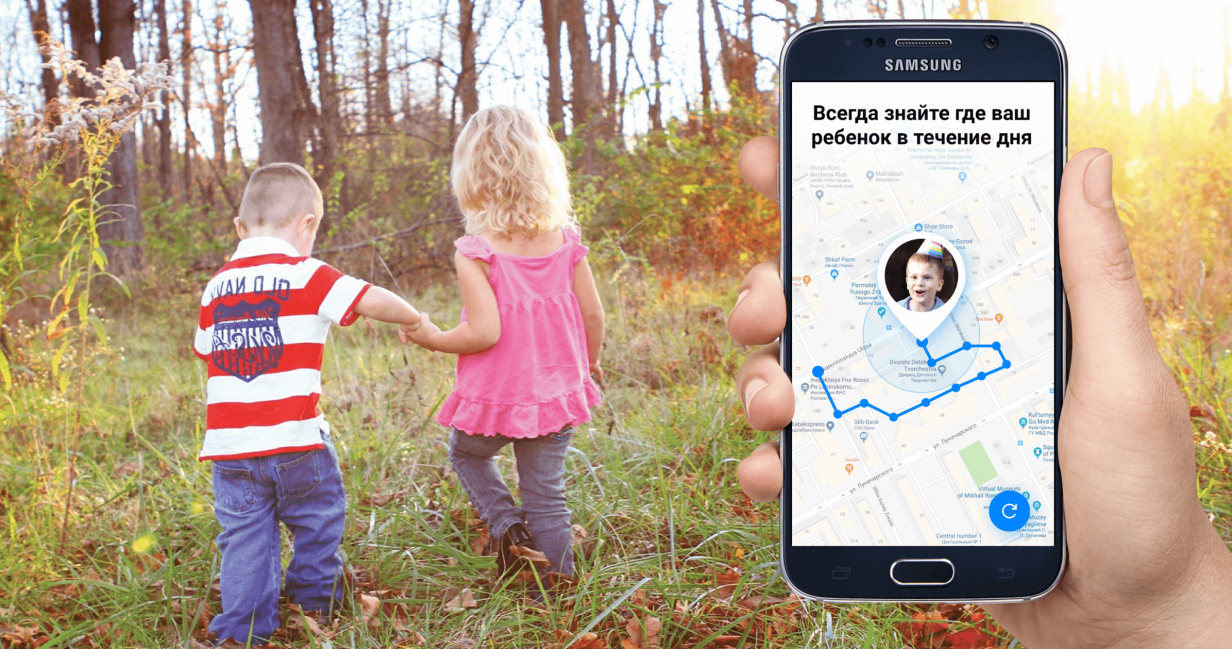
Когда у ребёнка появляется свой собственный смартфон или планшет, родители, казалось бы, должны испытать облегчение, ведь любимое чадо теперь всегда на связи. Однако возникает другая проблема: как оградить ребёнка от нежелательного контента и проследить, чтобы он не «зависал» в смартфоне всё свободное время?
О том, какие сервисы помогут контролировать экранное время, отслеживать местоположение устройства и ограничить доступ к некоторым сайтам, мы писали в нашем обзоре Приложения для родительского контроля. Здесь же мы остановимся подробнее на средствах родительского контроля для ОС Android.
Содержание:
- Встроенные функции Android
- Что такое Family Link и что умеет это приложение?
- Как установить и настроить Family Link?
- Можно ли отключить Family Link на телефоне ребёнка?
- Как отключить родительский контроль: инструкция для родителей
- Как восстановить доступ к Family Link, если ребёнок удалил аккаунт или приложение?
- Плюсы и минусы Google Family Link
- Лучшие приложения для родительского контроля на Android
- 1 место: «Где мои дети»
- 2 место: Kids360
- Родительский контроль на Андроид: часто задаваемые вопросы
leungchopan/Shutterstock.com
Если у вас и вашего ребёнка мобильные устройства с Android 10 или более поздней версией этой операционной системы, включить родительский контроль будет просто: нужно только найти в настройках системы программу Family Link.
Что такое Family Link, как управлять гаджетом ребёнка с помощью этой программы и что делать, если у вас смартфон на iOS или Android более ранней версии, читайте в этом разделе.
Что такое Family Link и что умеет это приложение?
Family Link от Google — бесплатное приложение для родительского контроля, которое позволит быть в курсе того, где находится ребёнок и сколько времени он проводит в сети. Помимо функции трекера и сбора статистики по экранному времени ребёнка, у программы есть и другие полезные возможности:
- можно ограничить время использования определённых приложений или совсем запретить их, или даже задать настройки времени, когда ребёнку нельзя будет запустить любимую игру на смартфоне — например, во время уроков или ночью;
- с Family Link вы сможете разрешить скачивание того или иного приложения на детское устройство или отклонить запрос, если сочтёте игру или программу неподходящей для вашего ребёнка. К тому же это позволит избежать необдуманной покупки дорогостоящих подписок;
- при помощи приложения вы сможете управлять семейной группой Google и создать собственную семейную библиотеку приложений Google Play, которые смогут скачать все члены семьи, в том числе ребёнок.
Как установить и настроить Family Link?
Для использования Google Family Link телефон вашего ребёнка должен работать на Android, а вот приложение для родителей можно установить и на iPhone с iOS 11 или более поздней версией. На устройства с iOS и Android девятой или более ранней версии Family Link придётся устанавливать вручную, скачав приложение из App Store или Google Play.
Настроить родительский контроль на Android при помощи «Фэмили Линк» несложно, однако весь процесс может занять немало времени:
- На свой смартфон и детское устройство установите Google Family Link. На гаджетах с Android последних версий, начиная с десятой, этот пункт можно пропустить — сразу ищите в настройках вкладку «Цифровое благополучие и родительский контроль» и выбирайте опцию «Настроить родительский контроль». Далее — всё по нашей инструкции.
- На своём смартфоне смело жмите «Родитель» в ответ на вопрос «Кто будет пользоваться этим устройством?» — так ваш аккаунт автоматически становится административным.
- Далее необходимо создать для каждого из детей аккаунт Google прямо в приложении. Если у них уже есть собственные учётные записи, переходим к следующему пункту.
- На телефоны детей установите то же приложение, но в самом начале выберите «Ребёнок или подросток». Свяжите детский аккаунт с родительским — введите данные своей учётной записи в приложении на детском устройстве.
- Нажмите «Разрешить» на устройстве ребёнка, чтобы подтвердить настройки родительского контроля.
- Следуйте инструкциям по настройке в своём смартфоне. Приложение сразу предложит вам установить следующие параметры:
- действия в Google Play;
- фильтры поиска в Chrome;
- отслеживание местоположения;
- настройки YouTube;
- приложения и т.д.
Можно ли отключить Family Link на телефоне ребёнка?
Основной претензией родителей к такому, казалось бы, многофункциональному продукту от Google является то, что дети довольно легко обходят настройки родительского контроля, а то и вовсе могут отключить его. И путей для этого несколько:
- во-первых, фильтр в поиске не будет работать, если ребёнок выйдет из своего аккаунта — это легко сделать через настройки в браузере Chrome. А самые смышлёные могут и вовсе создать новый аккаунт, прибавив к своему возрасту пару недостающих лет при регистрации;
- во-вторых, находчивый ребёнок, решив отправиться на прогулку, может отключить Интернет на телефоне или выключить само устройство, и вы не сможете отследить его местоположение;
- кроме того, можно через настройки телефона очистить хранилище приложения Google Play и сбросить пин-код родительского контроля;
- и самое главное: как только ребёнку исполнится 13 лет, он сможет сам управлять своим аккаунтом, и вам придётся договариваться о сохранении настроек родительского контроля на телефоне вашего подростка мирным путём.
Разработчики Family Link также предусмотрели возможность отключить родительский контроль с устройства ребёнка, вот только при этом телефон будет заблокирован на 24 часа или до того момента, как родители восстановят доступ через приложение на своём смартфоне.
Как отключить родительский контроль: инструкция для родителей
Отключение родительского контроля предусмотрено только по достижении ребёнком возраста 13 лет. В этом случае вы или ваш подросток сможете легко сделать это через настройки Family Link.
Если ребёнку ещё не исполнилось 13 лет, но вы решили отключить родительский контроль и предоставить чаду больше свободы, придётся удалить его аккаунт полностью. Вы можете сделать это одним из двух способов:
- со своего смартфона: зайдите в профиль ребёнка в Family Link, откройте настройки и выберите нужное устройство. Далее нажмите «Сбросить настройки и удалить данные»;
- через настройки детского устройства: найдите в меню пункт «Пользователи и аккаунты» и нажмите «Удалить», выбрав нужную учётную запись. При этом аккаунт будет удалён только с этого устройства, и ребёнок легко сможет войти в него на другом смартфоне или планшете.
Как восстановить доступ к Family Link, если ребёнок удалил аккаунт или приложение?
Восстановление доступа возможно, порядок действий будет зависеть от того, что именно сделал ваш ребёнок:
- Сначала проверьте, удалён ли аккаунт ребёнка или просто отключена связь с ним. Для этого зайдите в свою учетную запись Family Link и проверьте список управляемых аккаунтов. Если аккаунт ребёнка отображается в списке, то он не был удален, и просто нужно восстановить связь с ним (выберите аккаунт ребёнка и следуйте инструкции).
- Если аккаунт ребёнка был удален, вам понадобится восстановить его. Для этого войдите в свою учетную запись Google и перейдите на страницу восстановления аккаунта. Следуйте указанным инструкциям, чтобы восстановить аккаунт ребёнка.
- Если ребёнок удалил приложение Family Link, вам нужно снова установить его на детское устройство. Перейдите в соответствующий магазин приложений и найдите приложение Family Link. Установите его на устройство ребёнка и следуйте инструкциям для подключения е к вашей учетной записи.
Восстановление доступа к Family Link может потребовать некоторого времени и терпения. Если у вас возникли сложности или проблемы, рекомендуется обратиться в службу поддержки Google или Family Link для получения дальнейшей помощи и рекомендаций.
Плюсы и минусы Google Family Link
Приложение Family Link, безусловно, универсально и имеет много достоинств:
- контроль времени использования устройства и отдельных приложений;
- фильтрация контента;
- отслеживание местоположения;
- возможность добавления нескольких детей в семейную группу;
- управление устройством ребёнка со смартфона родителя.
Однако и недостатки программы весьма существенны, поэтому Family Link уступает многим сторонним приложениям:
- нет поддержки умных часов;
- не отслеживает заряд аккумулятора детского смартфона;
- нет истории перемещений и настройки геозон;
- нет отдельного контроля YouTube;
- не всегда показывает точную статистику использования приложений;
- нет встроенного чата.
Исходя из всех достоинств и недостатков ПО от Google, мы составили топ-5 приложений родительского контроля для Android, которые не только не уступают Family Link, но и во многом превосходят его по функционалу и удобству использования.
Лучшие приложения для родительского контроля на Android
В нашей подборке вы найдёте всё необходимое для обеспечения безопасности ребёнка и его защиты от нежелательного контента.
1 место: «Где мои дети»
Рейтинг Google Play: 4,7.
Заслуженный лидер топа. Главное и основное: приложение позволяет не только смотреть статистику приложений, но и отслеживать в реальном времени передвижения ребёнка. Создавайте неограниченное число геозон и получайте уведомления тогда, когда ребёнок входит или выходит из неё.⠀
Статистика приложений в «Где мои дети» предоставит полезные сведения о том, какие приложения ваш ребёнок использует и сколько времени проводит в каждом из них. Вы узнаете об его предпочтениях и увлечениях, и сможете предпринять меры, если он слишком много сидит в телефоне или потребляет неприемлемый для детей контент.
Помимо онлайн-безопасности, вы сможете обеспечивать ребёнку реальную защиту. Точное местоположение покажет, где он находится сейчас, а история маршрутов расскажет, где и сколько времени он был в течение дня.
Приложение также позволяет ребёнку общаться с родителями с помощью текстового чата и голосовых сообщений. А сообщить родителям о непредвиденной ситуации можно, нажав клавишу SOS.
Плюсы:
- статистика экранного времени;
- отслеживание контента и приложений;
- контроль местоположения и геозоны;
- лёгкое добавление нескольких детей и второго родителя;
- отслеживание заряда аккумулятора детского смартфона;
- лёгкая установка;
- есть поддержка умных GPS-часов;
- есть встроенный чат и сигнал SOS;
- задания и награды для детей;
- можно отправить громкий сигнал на устройство ребёнка даже при выключенном звуке.
Минусы:
- полная версия доступна только по подписке.
При цене в 990 рублей в год приложение «Где мои дети» становится на первое место в топ-5 лучших приложений родительского контроля для Android.
Скачайте приложение прямо сейчас, чтобы протестировать все функции бесплатно! Позаботьтесь о безопасности ребёнка в виртуальном и реальном мирах.
2 место: Kids360
Рейтинг Google Play: 4,5.
Kids360 — удобный сервис для родительского контроля за активностью детей в виртуальном пространстве. Приложение можно установить на телефон ребёнка только с его согласия. Kids360 ставится на телефон взрослого, далее потребуется поставить парное приложение Alli360 на гаджет ребёнка. Для связи используется уникальный код, генерируемый родительским телефоном.
Кроме основных функций родительского контроля в приложении немало полезного: можно назначать задания ребёнку или устанавливать расписание для учёбы и отдыха.
Плюсы:
- контроль времени использования;
- аналитика времени в сети;
- контроль контента (ограничение и полная блокировка);
- настройка расписания;
- защита от удаления на детском устройстве;
- звонки и сообщения доступны всегда;
- можно назначать задания ребёнку (например, выучить новые слова на английском).
Минусы:
- нет контроля местоположения.
Подписка на 1 месяц стоит 249 рублей, на 12 месяцев — 1 690 рублей.
Устанавливайте детский режим и родконтроль легко и просто с сервисом Kids360. Скачивайте приложение прямо сейчас и узнайте, чем занимается ваш ребёнок в телефоне!
3 место: «Родительский контроль — Трекер»
Рейтинг Google play: 4,4.
Приложение имеет широкий функционал, а одним из его значимых достоинств является то, что на смартфон ребёнка устанавливается отдельное детское приложение Tigrow! — это не позволит обойти защиту и своевольно отключить родительский контроль.
Плюсы:
- GPS-трекер;
- установка геозабора и уведомления о выходе из разрешённой зоны;
- кнопка SOS и громкий сигнал;
- статистика экранного времени;
- контроль заряда батареи;
- функция аудиомониторинга;
- задания и викторины в детском приложении.
Минусы:
- нет поддержки умных часов;
- пользователи жалуются на плохое качество звука при прослушивании звука вокруг детского устройства.
Стоимость премиум-подписки на месяц — 199 рублей, но часть функций доступна бесплатно.
4 место: Kroha
Рейтинг Google Play: 3,3.
Помимо блокировки нежелательного контента (в том числе видео на YouTube) и отслеживания перемещений ребёнка, у приложения есть и уникальные функции: защита глаз и мониторинг переписки ребёнка. Насколько этично последнее — решать только вам.
Плюсы:
- статистика и ограничение времени использования;
- контроль и блокировка контента;
- контроль местоположения и геозоны;
- защита глаз;
- отслеживание заряда аккумулятора детского смартфона;
- контроль YouTube.
Минусы:
- нет поддержки умных часов;
- нет встроенного чата.
Стоимость подписки на Parental Control Kroha составляет 899 рублей в год, подключить можно до пяти устройств.
5 место: SafeKids
Рейтинг Google Play: 2,8.
Даже без оплаты подписки вы сможете отслеживать и ограничивать взрослый контент, игры и социальные сети на телефоне вашего ребёнка. Но геолокация доступна только в платной версии, как и многие другие функции, без которых не обойтись.
Плюсы:
- отчёты по использованию игр, приложений и сайтов;
- блокировка нежелательного контента;
- GPS-трекинг и установка геозон;
- использование гаджета по расписанию;
- отслеживание заряда аккумулятора;
- советы от психологов.
Минусы:
- нет поддержки умных часов;
- нет встроенного чата.
Годовая базовая подписка на этот продукт «Лаборатории Касперского» обойдётся вам в 900 рублей.
Родительский контроль на Андроид: часто задаваемые вопросы
Yuganov Konstantin/Shutterstock.com
Здесь мы собрали ответы на те вопросы, которые родители чаще всего задают о программах родительского контроля на Android.
Family Link защитит ребёнка от всего сомнительного контента?
Нет, приложение позволяет лишь настроить фильтры для Google Поиска, Chrome и Google Play, но не блокирует все материалы и видео с неподходящим содержанием.
Можно ли посмотреть историю поиска в браузере через Family Link?
Нет, такая функция не предусмотрена разработчиками.
Нужно ли разрешение родителей на каждое обновление приложений?
Для повторного скачивания или обновления уже установленных приложений разрешение не потребуется.
Может ли родитель поменять пароль от аккаунта ребёнка?
Да, родители могут в любой момент зайти в учётную запись ребёнка и сменить пароль.
Каким образом ребёнок даёт согласие на установку родительского контроля?
Этот пункт в большей степени формальный: во время настройки приложения ребёнок должен ввести пароль от своего аккаунта на родительском смартфоне.
Встроенные средства защиты и широкий функционал Google Family Link впечатляют, но современные подростки достаточно легко могут перехитрить умное приложение; к тому же программа не совместима с GPS-часами, которые зачастую гораздо удобнее для малышей или престарелых родственников. Поэтому мы рекомендуем использовать приложение-лидер «Где мои дети», чтобы быть полностью уверенными в безопасности и благополучии как подрастающего поколения, так и бабушек и дедушек.
P.S.: А для пользователей iPhone мы подготовили материал Родительский контроль на IPhone – топ лучших приложений.
Источник фото обложки: fizkes/Shutterstock.com
Получите чек-лист подготовки к школе на свою почту
Письмо отправлено!
Проверьте электронный ящик